Rumah >Tutorial sistem >Siri Windows >Langkah-langkah untuk Menetapkan Saiz Memori Maya Windows 10
Langkah-langkah untuk Menetapkan Saiz Memori Maya Windows 10
- WBOYWBOYWBOYWBOYWBOYWBOYWBOYWBOYWBOYWBOYWBOYWBOYWBke hadapan
- 2024-01-01 16:09:281957semak imbas
Apabila menggunakan sistem win10, ramai pengguna menghadapi masalah yang sama seperti editor, iaitu, apabila menggunakan komputer, ia menyebabkan ingatan maya tidak mencukupi, dan kemudian ia sangat menjengkelkan , datang dan lihat tutorial terperinci~
Tutorial terperinci tentang cara menetapkan saiz memori maya dalam win10:
1 Mula-mula, tekan kekunci pintasan "win+r" untuk membuka larian, dan masukkan kawalan ke masuk ke panel kawalan.
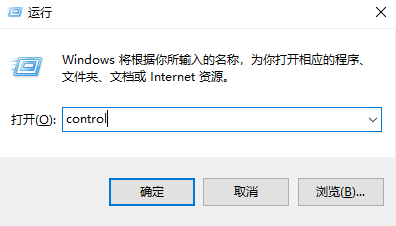
2 Klik pada sudut kanan atas untuk menukar mod tontonan kepada "Ikon Besar" dan klik "Sistem".
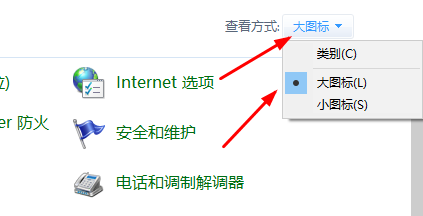
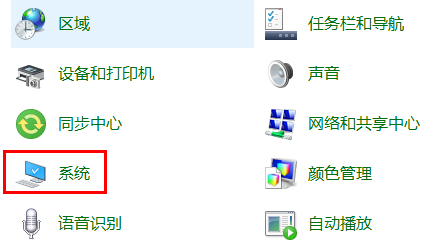
3 Dalam tetingkap sistem, klik "Tetapan Sistem Lanjutan" di sebelah kanan.
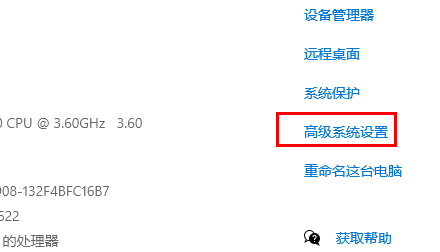
4 Klik pilihan "Lanjutan", dan kemudian klik "Tetapan" dalam prestasi di bawah.
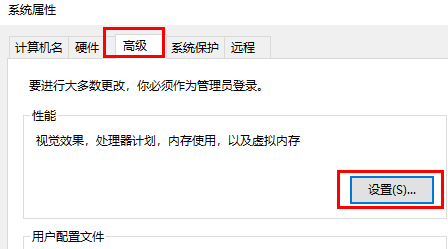
5 Dalam pilihan prestasi, klik "Lanjutan" dalam pilihan tugas, dan kemudian klik "Tukar" di bawah memori maya.
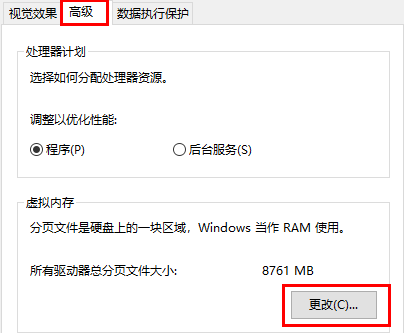
6 Kemudian alih keluar tanda semak daripada "Uruskan saiz fail paging secara automatik untuk semua pemacu", pilih cakera di mana anda ingin menetapkan memori maya, dan kemudian klik tetapan di belakang "Tiada fail paging".
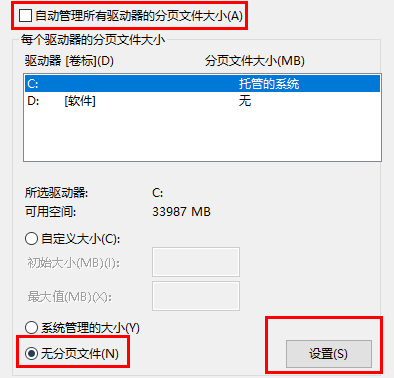
7 Selepas mengklik "Saiz Tersuai", adalah disyorkan untuk menetapkan nilai saiz awal kepada 2048. Nilai maksimum ditetapkan mengikut kehendak peribadi dan tidak boleh melebihi saiz ruang yang mungkin, klik Set dan OK .
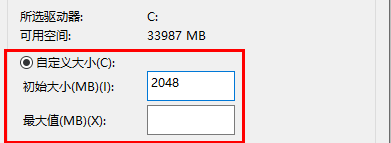
Atas ialah kandungan terperinci Langkah-langkah untuk Menetapkan Saiz Memori Maya Windows 10. Untuk maklumat lanjut, sila ikut artikel berkaitan lain di laman web China PHP!

